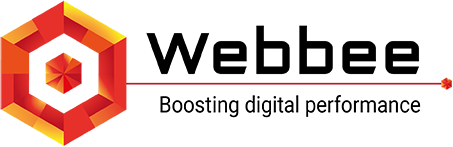שלב 1: הגדרת דף תוכן באמצעות מודול דפי תוכן
לכל דף תוכן קיימים שדות ואלמנטים המוגדרים מראש על ידי המערכת. תצוגת ברירת המחדל של הדף, מציגה את חלקם.
על מנת לבחור להציג את השדות והאלמנטים הנדרשים, יש להגדיר את תצוגת דפי התוכן במערכת בעזרת הפקודה "הגדרת דפי אתר", הנמצאת בתפריט הימני של המערכת.
יש לזכור לשמור את השינויים שבוצעו, בעזרת הפקודה "שמירה" המופיעה בראש ובתחתית העמוד.
להלן רשימת השדות והאלמנטים המוגדרים על ידי המערכת:
הגדרות תצוגה בסיסיות
- תקציר: מיועד להצגת תקציר
- תוכן: אזור תוכן מרכזי של הדף
- תמונת אובייקט ראשית: העלאת תמונה ראשית לדף
- שיוך קטגוריות: שיוך הדף לקטגוריות דפי אתר (הרחבה בנושא - קטגוריות דפי אתר)
- גלריית מוצר: מאפשר הצגת תוסף של גלריית מוצר בדף התוכן
- SEO: מאפשר לבעל אתר לנהל את תגיות seo
- בחירת תפריט צד: הצגת תפריט הצד בדף (הרחבה בנושא - קטגוריות דפי אתר)
- friendly URL: מאפשר לקבוע כתובת אתר ידיותית
הגדרת שדות נוספים לפריט
באזור זה, תוכלו ליצור שדות ייחודיים עבור שימושים שונים. לאחר הגדרת השדות, השדות אותם הגדרתם יופיעו בכל דפי האתר ויהיו מוכנים לשימוש.
אופן הוספת שדה ייחודי:
- הקלקה על הפקודה "הוסף שדה מידע לפריט"
- שם השדה בDB: יש לתת שם באנגלית בלבד, ללא רווחים. השם שינתן על ידכם הינו היוניק של שישובץ ב SHORTCODE בתוך הסוגריים העגולות. (הרחבה בנושא - הטמעת SHORTCODE)
- שם השדה שיוצג למנהל: שם זה יוצג בדפי האתר לצד שדה התוכן. ניתן לתת שם בעברית ובאנגלית ולכלול בתוכו רווחים.
- סוג: קיימים מספר סוגי שדות השונים זה מזה במהותם. בחירת סוג השדה תהיה מושפעת מסוג התוכן אותו תרצו להציג.
-
browse: משמש לטעינת מדיה כגון תמונות וטפסים.
-
text_line: משמש כשדה להזנת טקסט.
-
browse_pages: מאפשר לבחור את אחד מדפי האתר
-
browse_module: משמש לטעינת מודול לאזור בדף כגון גלריית תמונות ובאנר.
-
browse_pages_category: משמש לטעינת קטגוריית דפים לאזור בדף, כגון קטגוריית מאמרים.
-
browse_content_area: משמש לטעינת אזור תוכן לאזור בדף.
-
-
לחיצה על SAVE
-
בשלב בו השדה כבר הוגדר, ניתן להשתמש בפקודה "עריכה", לשם עריכת הנתונים.
חשוב! על מנת שהשדות בהגדרה אישית יופיעו באתר, יש להטמיע בדף התוכן או בדף הטמפלט SHORTCODE שנועד להציג את המידע. (הרחבה בנושא - הטמעת SHORTCODE)
שלב 2: הגדרות עיצוב ומידע בדף תוכן
לאחר שתצוגת דפי התוכן הוגדרה, ניתן לגשת להוסיף דפי תוכן חדשים או לערוך דפי תוכן קיימים.
להוספת דף תוכן חדש יש לגשת לתפריט הימני של מערכת הניהול ולהקליק על "דפי האתר" > "הוסף דף"
לאחר שיצרתם את דף התוכן, יש למלא את השדות הבאים:
-
שם הדף: השם הראשי של הדף. תגית %-PAGETITLE% נועדה למשוך את המידע משדה זה.
-
פרסום: תוכלו לבחור בין הצגת הדף באתר לבין הגדרת הדף בטיוטא. חשוב, כל עוד לא ביצעתם פרסום לדף, הדף לא יוצג באתר.
-
בחירת תבנית דף: על מנת לקבוע את המעטפת העיצובית של הדף יש לשייך אותו לדף מסוג טמפלט:
-
ללא טמפלט: הדף לא יקבל מעטפת עיצובית.
-
טמפלט ראשי: הדף יקבל את המעטפת העיצובית של דף הטמפלט שהוגדר כטמפלט ראשי.
-
בחירת טמפלט מרשימה: בחירת דף טמפלט מתוך רשימת הטמפלטים.
-
העתק תבנית עפ"י דף באתר: בחירת מעטפת עיצובית הזהה לדף אחר באתר.
-
-
SEO: הזנת מילים לקידום הדף.
-
שמור / שמור ופרסם: הפקודה "שמור" תשמור את השינויים שבוצעו בדף. הפקודה "שמור ופרסם" תשמור ותפרסם את השינויים שבוצעו בדף.